Editar y mover cálculos automáticos
Crear cálculos automáticos
Siga estas instrucciones para crear un cálculo automático:
| 1. | Coloque el cursor como un punto de inserción en la posición donde se va a mostrar el resultado del cálculo automático y haga clic en Insertar | Cálculo automático. En el submenú que aparece seleccione Valor (si quiere que el resultado aparezca como texto sin formato), Campo de entrada (si quiere que aparezca dentro de un campo de entrada o cuadro de texto) o Campo de entrada multilínea (si quiere que aparezca en un cuadro de texto multilínea). Es decir, el resultado del cálculo automático aparece como valor o en un campo de entrada. En la vista Authentic el resultado del cálculo automático no se puede editar. Aparece el cuadro de diálogo Editar expresión XPath (imagen siguiente). |
| 2. | En el panel Expresión, teclee la expresión XPath para el cálculo automático. También puede introducir la expresión haciendo doble clic en nodos, operadores y/o funciones en los paneles correspondientes del cuadro de diálogo. Es importante conocer cuál es el nodo de contexto del punto de inserción y, por eso, el nodo de contexto aparece resaltado en el árbol de esquema de origen (en la imagen anterior aparece resaltado el nodo de contexto newsitems). Si ha seleccionado XSLT 1.0 como versión del lenguaje XSLT para su SPS, deberá utilizar expresiones XPath 1.0. Si ha seleccionado XSLT 2.0 o XSLT 3.0, deberá utilizar expresiones XPath 2.0 o XPath 3.0 respectivamente. Para conocer mejor este cuadro de diálogo, consulte la sección Editar expresiones XPath. |
Cuando termine, haga clic en Aceptar. En la pestaña Diseño, se muestra el símbolo de cálculo automático. Para ver el resultado del cálculo automático, cambie a la vista HTML.
Editar los cálculos automáticos
Para editar la expresión XPath del cálculo automático, seleccione el cálculo automático y, en la barra lateral Propiedades, haga clic en el botón Editar de la propiedad XPath en el grupo de propiedades Cálculo automático (imagen siguiente). Al hacer clic en este botón aparece el cuadro de diálogo Editar expresión XPath (imagen anterior), donde puede realizar los cambios.
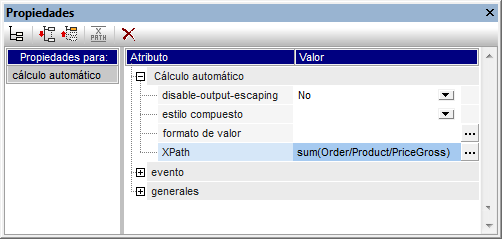
Dar formato a los cálculos automáticos
Puede aplicar formatos predefinidos y estilos CSS a los cálculos automáticos como si fueran contenido de texto: seleccione el cálculo automático y aplique el formato. Además, el formato de entrada de un cálculo automático que es un tipo de datos numérico o de fecha se puede especificar a través de la propiedad Formato de entrada en el grupo de propiedades Cálculo automático en la ventana Propiedades.
Recuerde que puede incluir retornos de carro y saltos de línea (CR/LF) en la expresión XPath. Si el cálculo automático está incluido en el tipo de párrafo especial pre, el resultado de un CR/LF generará una línea nueva en el documento de salida. Un ejemplo de expresión XPath con CR/LF sería:
translate('a;b;c', ';', codepoints-to-string(13))
Mover los cálculos automáticos
Para mover un cálculo automático a otra posición del diseño, haga clic en el cálculo automático (para seleccionarlo) y arrástrelo a la nueva posición. También puede usar las operaciones cortar/copiar y pegar. Sin embargo, no olvide que deberá cambiar la expresión XPath si el nodo de contexto de la nueva posición es diferente al de la posición anterior.
Resumen
No lo olvide:
•Puede insertar cálculos automáticos en cualquier posición del diseño.
•La posición donde inserte el cálculo automático determina el nodo de contexto para la expresión XPath.
